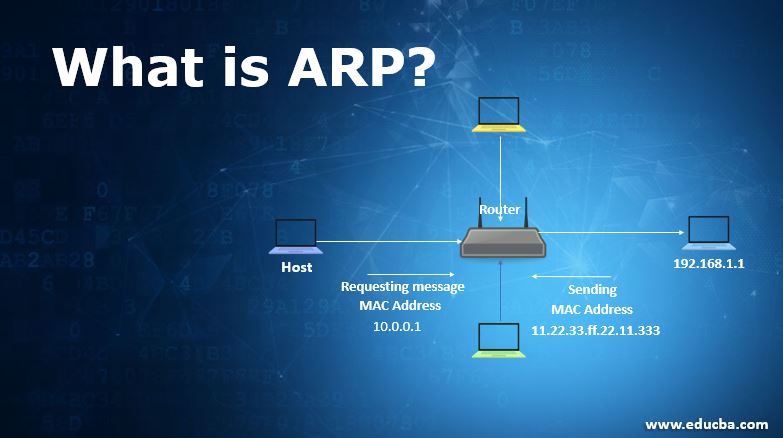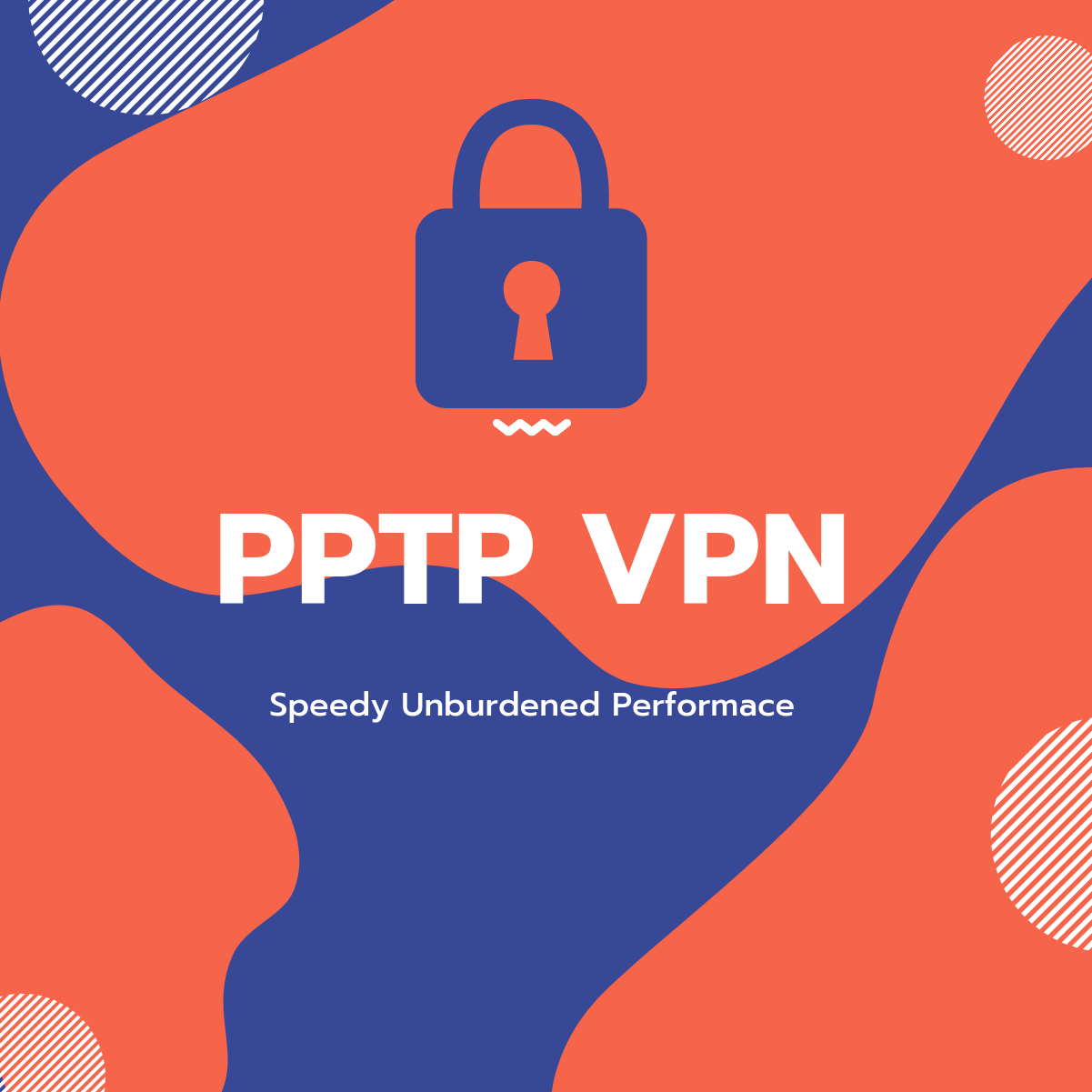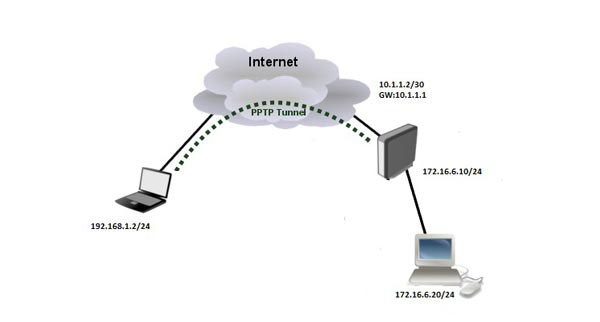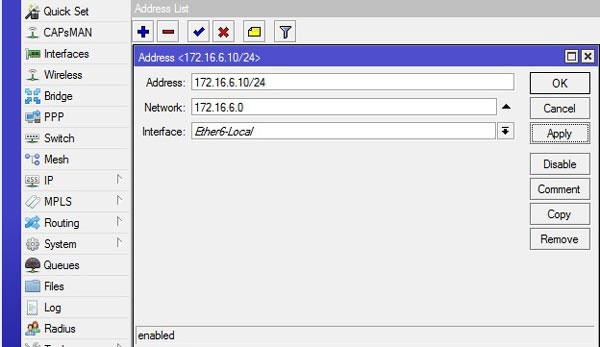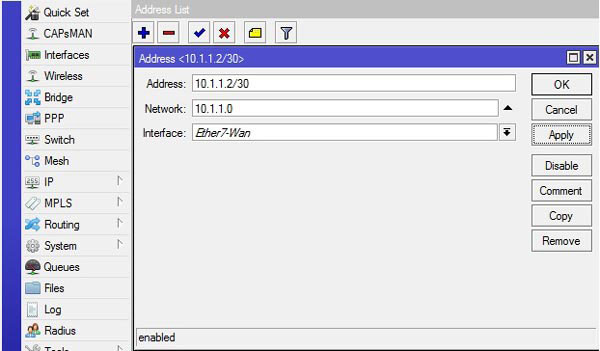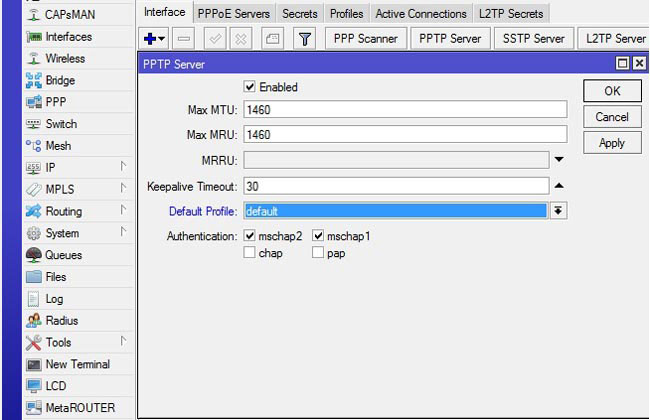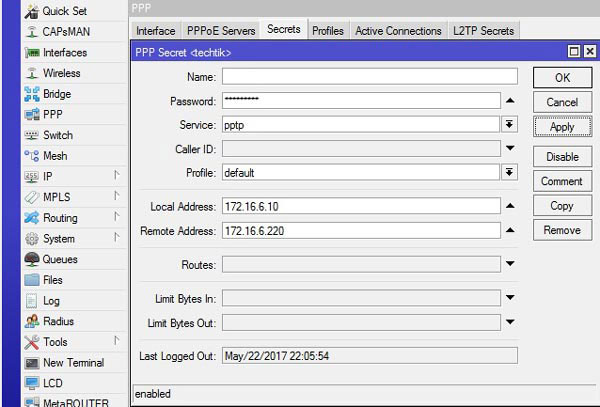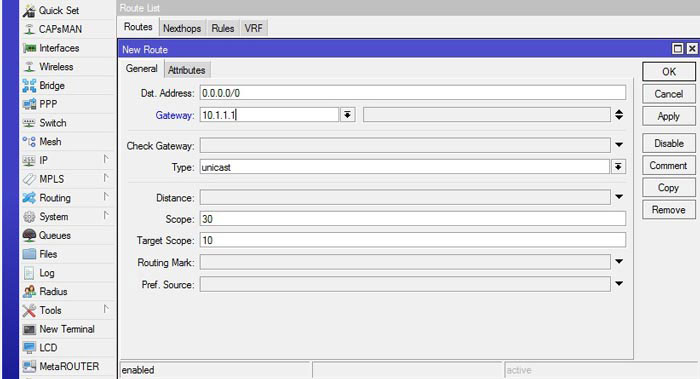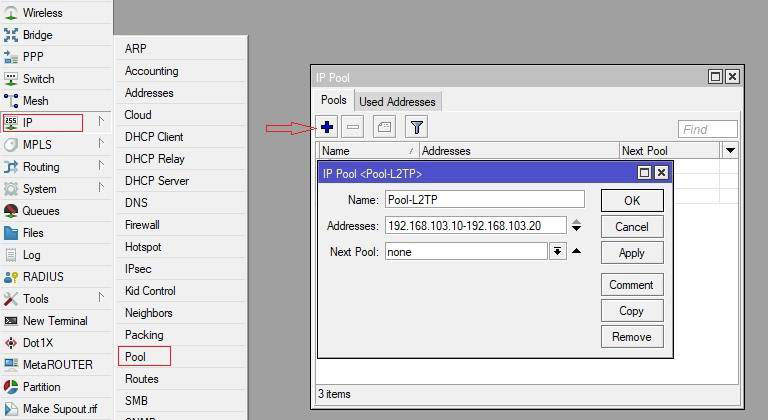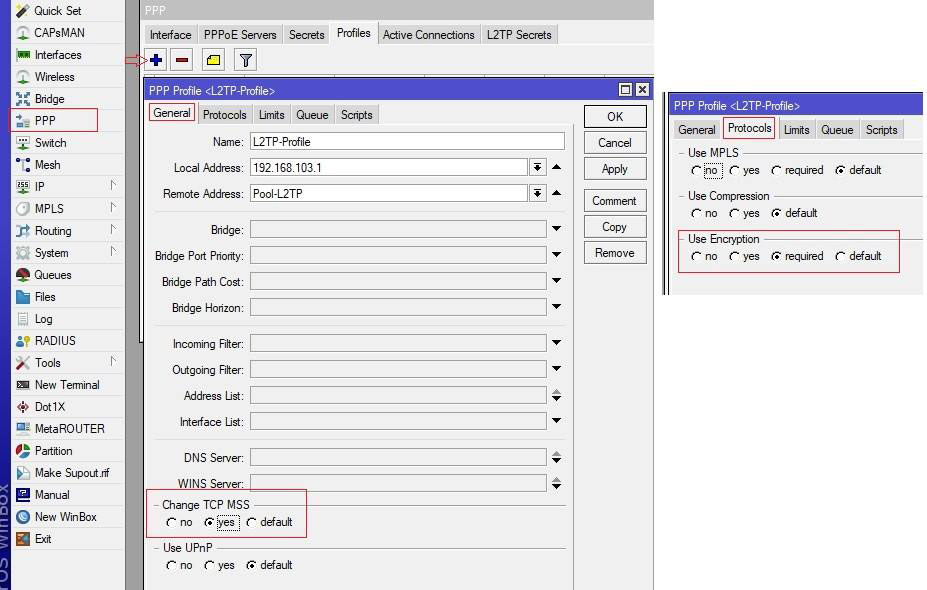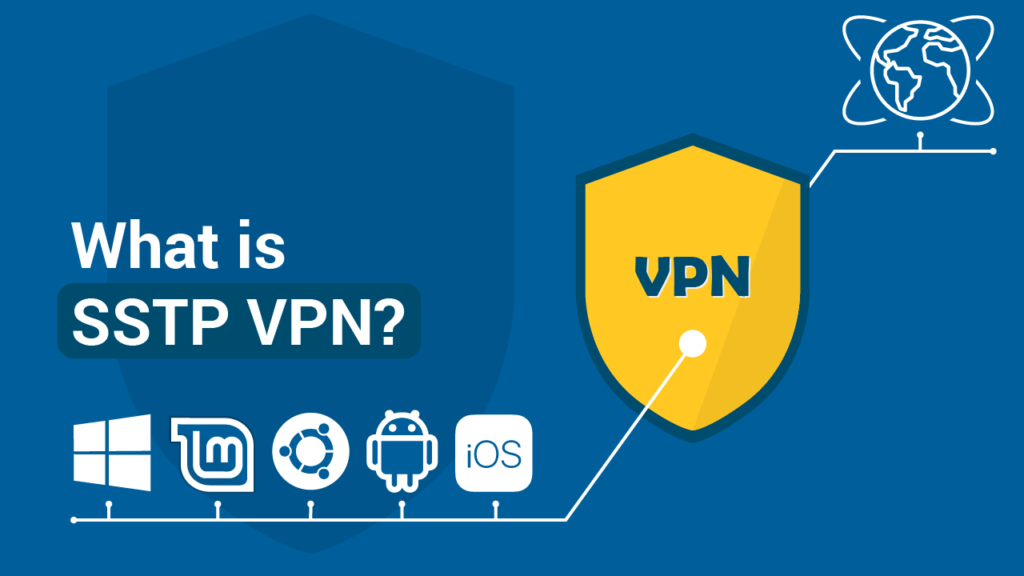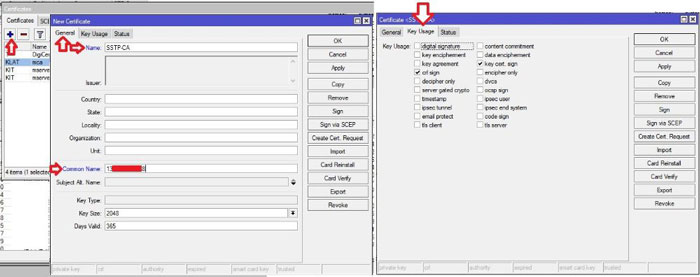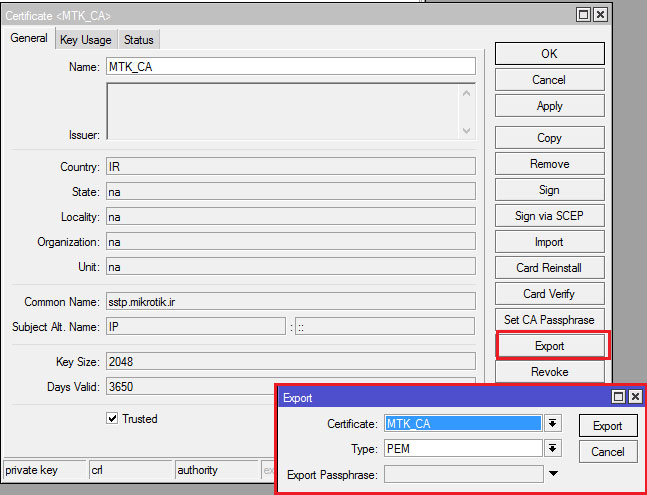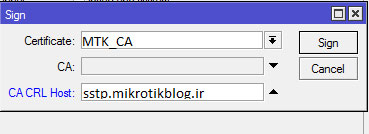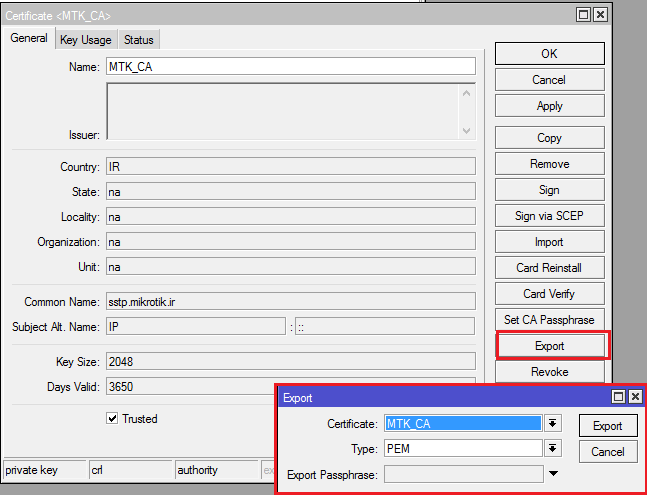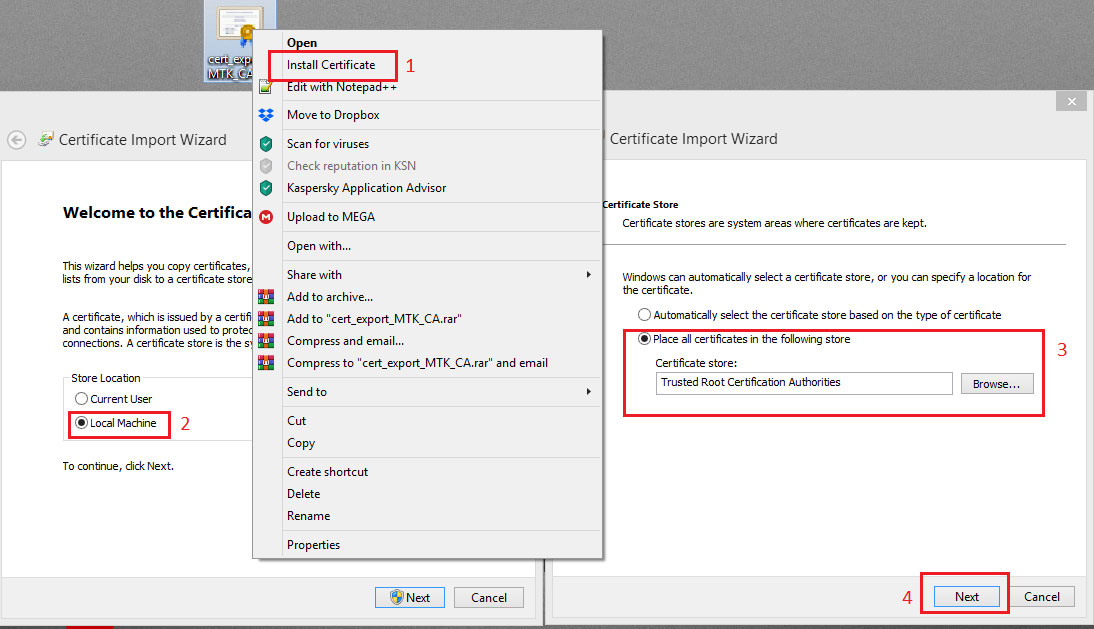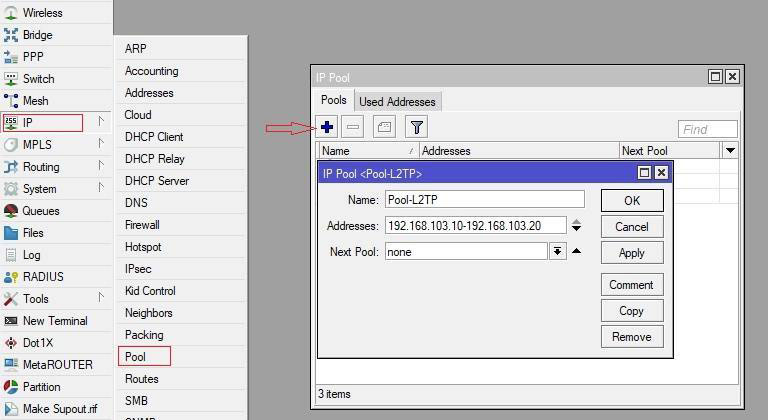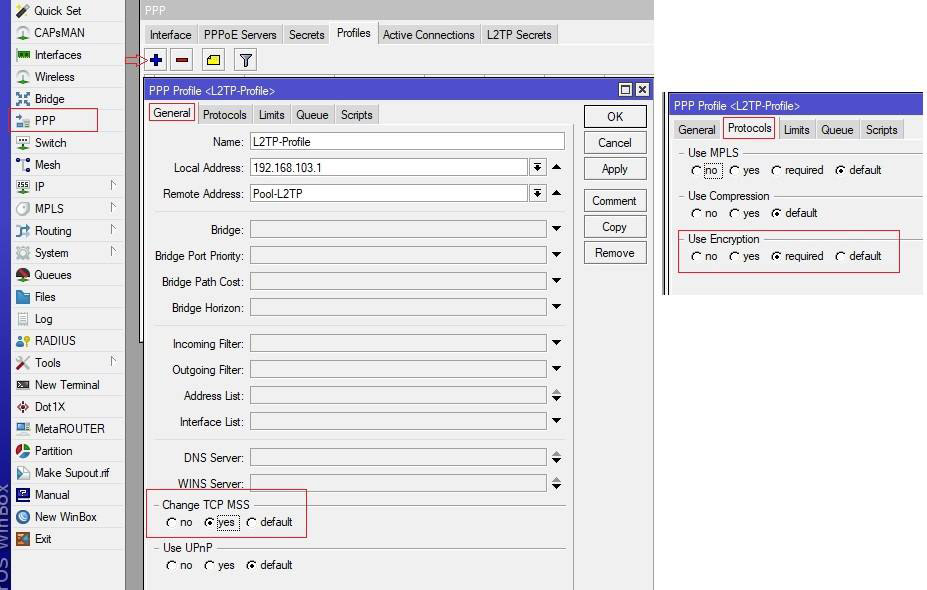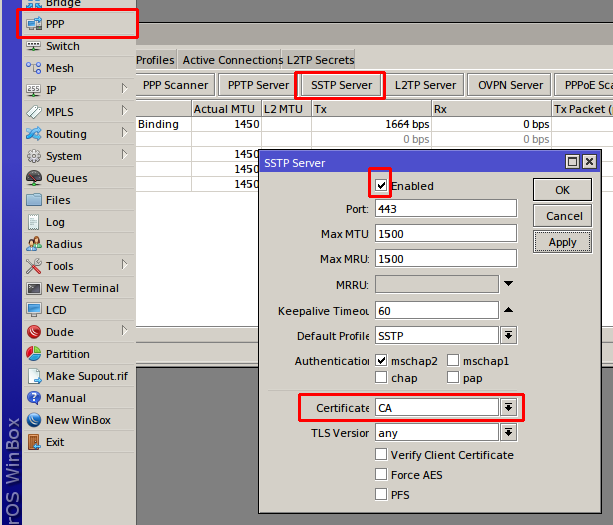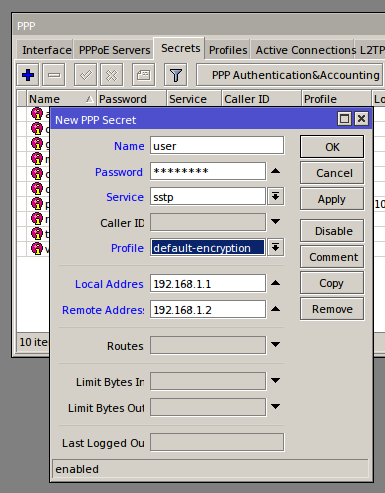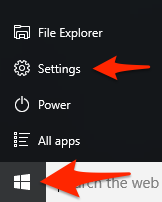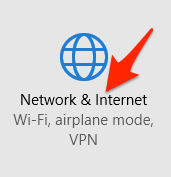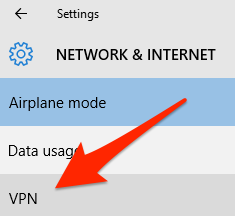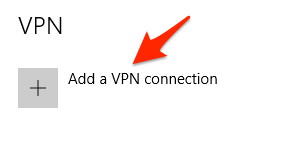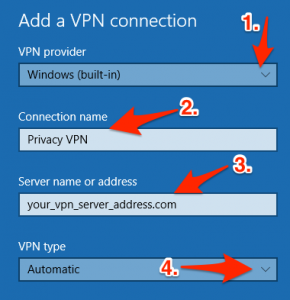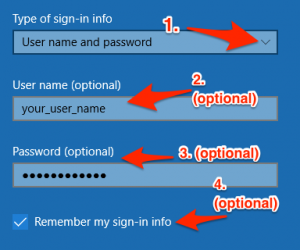کانفیگ High Availability در میکروتیک
زمانی که یک سیستم بتواند با قابلیتهای خود به تغییرات فیزیکی و Logical به منظور به حداکثر رساندن زمان برای حفظ و نگهداری شبکه شکل دهد در واقع دارای توانایی High Availability می باشد. راه های متفاوتی وجود دارد تا بتوان این قابلیت را بر روی روتر میکروتیک پیاده سازی کرد.کانفیگ High Availability در میکروتیک
روشهایی که امکان استفاده از High Availability را برای شما فراهم می کند :
• Bonding
• STP protocol
• Static Routing
•Dynamic Routing
• VRRP
• ByPass بر روی روتربوردها
• Redundant Power بر روی روتربوردها
شما می توانید از تمامی موارد بالا برای رسیدن به توانایی High Availability استفاده کنید همچنین در بعضی از موارد ممکن است احتیاج باشد برای رسیدن به نتایج مورد نظر خود از بیش از یک مورد از موارد بالا استفاده کنید. بنابراین اولین قدم درک درست توپولوژی شبکه می باشد.کانفیگ High Availability در میکروتیک
در تصویر بالا مشاهده می کنید که در شبکه Bridged، تعداد ISP و Gateway LAN یک عدد بوده بدون آنکه احتیاج به روتینگ داشته باشد.
برای استفاده از این روش نیاز است که دو یا چند اینترفیس برای ادغام لینکها و همچنین استفاده از امکان failover در کنار یکدیگر قرار گیرند همچنین در بعضی از موارد سیستم های failover تنها می توانند 20 ثانیه در حال انجام کار باشند.
مزیت ها و معایب Bonding
مزایا:
- انجام آسان default config
- وجود حالتهای مختلف برای ادغام
- استفاده از طریق EoIP Tunnel
معایب:
- کند بودن تشخیص تغییرات در توپولوژی شبکه
- وجود مشکلات در انتقال مجدد و بیش از حد در برخی حالت ها
STP یا RSTP
از پروتکل STP برای ایجاد شبکه های Bridge که بدون loop می باشند استفاده می شود.این پروتکل ابتدا نقطه شروع مسیر را با عنوان Root Bridge برمیگذیند و در مرحله بعد به محاسبه مسیر های بدون loop می پردازد. اگر loop از طریق هر پورتی توسط این پروتکل شناسایی شود ،آن پورت را غیرفعال و یا در حالت Stand By قرار می دهد.
مزیت ها و معایب STP
مزایا:
- انالیز کامل توپولوژی سبکه
- عدم نگرانی بابت فیلترهای L2 برای جلوگیری از به وجود آمدن loop
معایب:
- در صورت داشتن شبکه بزرگ برای اعمال تغییراتی مانند افزایش عملکرد و امنیت انتخاب مناسبی نمی باشد.
Routed Networks
در شبکه های مسیریابی شده (Routed Networks) حداقل به دو ISP، چندین Gateway LAN و شبکه تقسیم بندی شده نیاز دارید.
Static Routing
در Static Routing در صورتی می توانید ار توانایی High Availability استفاده کنید که از قبل تمامی مشکلات را پیش بینی کرده باشید.
مزیت ها و معایب Static Routing
مزایا
- قابلیت حل مشکلات خاص که با تغییر دادن پروتکل Dynamic Routing امکان پیچیده تر شدنش وجود دارد
- امکان حل مشکلات به دلیل fail شدن پروتکل Dynamic Routing
معایب:
- امکان رخ دادن اشتباه انسانی
- مشکل بودن برخی از راهکارهای مربوط به failover
Dynamic Routing
با استفاده از پروتکلهای Dynamic Routing می توان مشکلات موجود در Static Routing را حل کرد.
پروتکلهای Dynamic Routing عبارتند از:
MME، BGP،RIP، OSPF و ……
پروتکل های Dynamic Routing قادر هستند تا تغییرات Logical و فیزیکی در شبکه را از طریق الگوریتم خاص خود اعلام کنند و برای حفظ Traffic Flowتغییراتی را در Routing Table اعمال کنند.
پروتکل های Dynamic Routing تغییرات Logical و فیزیکی موجود در شبکه را اعلام کرده و با اعمال تغییراتی در Routing Table به حفظ Traffic Flow می پردازد.
مزیت ها و معایب متد Dynamic Routing
از مزیت های این نوع پروتکل ها میتوان به انجام موارد سخت، سهولت در ایجاد جریان یک طرفه برایUpload و جریان دیگری برای دانلود بدون از دست رفتن Redundancy اشاره کرد.
مزایا:
- انجام موارد سخت
- سهولت در ایجاد جریان یک طرفه برای Upload کردن
- ایجاد جریان برای دانلود بدون از دست رفتن Redundancy
مهایب:
- استفاده الگوریتم ها از CPU
- یجاد تغییر در Routing Table
سناریو VRRP
VRRP که مخفف شده Virtual Router Redundancy Protocol می باشد پروتکلی است که شرایطی را به وجود می آورد تا روترهای در دسترس را به صورت اتوماتیک برای هاست ها اختصاص دهید.VRRP قابلیت اطمینان Routing Path ها را با انتخاب default gateway ها به صورت خودکار افزایش می دهد.این پروتکل این کار را از طریق به وجود آوردن روتر مجازی که نوعی نمایش انتزاعی از چندین روتر است انجام می دهد.Default gateway سیستم هاست به روتر مجازی اختصاص داده می شود.
روتر فیزیکی بسته ها را به نمایندگی از روتر مجازی موجود هدایت می کند اما اگر این روتر فیزیکی با مشکل مواجه شد به صورت خودکار یک روتر فیزیکی دیگر جای آن را خواهد گرفت.
مستر روتر (Master Router) به روتری گفته می شود که مسیریابی بسته های موجود را در زمان مشخص انجام دهید.
روتری که بالاترین اولویت را در بین روترها داشته باشد به عنوان Master Router انتخاب می شود.هنگامی که شما بخواهید Master Router را بردارید و یا اولویت آن را تغییر دهید روتری به نام Backup Router بدون هیچ گونه مدت زمان برای جا به جایی جای Master Router را می گیرد. فرایند شرح داده شده باعث می شود Black Hole کاهش یابد
ویژگی های سناریو VRRP
• پیاده سازی ساده VRRP به صورت پیش فرض
• تنظیم پارامترهای پیشرفته به منظور گرفتن نتایج مورد نظر
به عنوان مثال :
اگر بخواهید روتر R1 را بصورت دائم به عنوان Master Router برگزینید باید اولویت آن از روتر R2 بالاتر باشد و حالت Preampetable را به صورت Mode=Yes قرار دهید.
Soft Configuration
تنظیمات مربوط به روتر R1:
/interface vrrp add interface=ether1 vrid=49 priority=150
/ip address add address=192.168.1.1/24 interface=ether1
/ip address add address=192.168.1.254/32 interface=vrrp1
تنظیمات مربوط به روتر R2:
/interface vrrp add interface=ether1 vrid=49 priority=100
/interface vrrp add interface=ether1 vrid=49 priority=100
/ip address add address=192.168.1.2/24 interface=ether1
/ip address add address=192.168.1.254/32 interface=vrrp1
برای اینکه بتوانید از VRRP به عنوان Load Balancer استفاده کنید باید دو گروه virtual routing با ID های متفاوت ایجاد کنید.
تنظیمات مربوط به روتر R1:
/ip address add address=192.168.1.1/24 interface=ether1
/interface vrrp add interface=ether1 vrid=49 priority=150
/interface vrrp add interface=ether1 vrid=77 priority=100
/ip address add address=192.168.1.253/32 interface=vrrp1
/ip address add address=192.168.1.254/32 interface=vrrp2
تنظیمات مربوط به روتر R2:
/ip address add address=192.168.1.2/24 interface=ether1
/interface vrrp add interface=ether1 vrid=49 priority=100
/interface vrrp add interface=ether1 vrid=77 priority=150
/ip address add address=192.168.1.253/32 interface=vrrp1
/ip address add address=192.168.1.254/32 interface=vrrp2
مزیت ها و معایب VRRP
در صورت بروز مشکل فیزیکی به سرعت به آن پاسخ داده میشود و به آسانی میتوان دستگاه ها را جایگزین یکدیگر نمود بدون آنکه زمان زیادی از دست رود یا Routing Table نیاز به اصلاح داشته باشد.
مزایا:
- پاسخ سریع در صورت بروز مشکل فیزیکی
- جایگزینی آسان دستگاهها بدون از دست دادن زمان یا نیاز به اصلاح Routing Table
معایب:
- ریست بعضی از کانکشنها در شبکه های نامگذاری شده
ByPass
در شکل زیر منابع بر روی روتربوردها از طریق ByPass را خواهید دید.
Power Redundancy
می توان روتربوردها را همزمان با جک DC و POE اینجکتور تغذیه کرد و با این کار هنگامی که برق قطع می شود زمان از دست نمی رود که در این مورد ولتاژ بالاتر انتخاب شده است.
برای پشتیانی شبکه و پشتیبانی voip با شرکت تیلاتل در تماس باشید.